推荐几个好用的工具
var-conv 适用于VSCode IDE的代码变量名称快速转换工具
generator-vite-plugin 快速生成Vite插件模板项目
generator-babel-plugin 快速生成Babel插件模板项目
进入正题
元素拖拽是一个比较典型的前端学习案例,需要对 JavaScript 的事件有一定的了解,我也是在最近的工作中才重新拾起了这块内容,通过在 Vue3 这种声明式编程风格的框架中把元素拖拽一次讲清楚。
PS:Vue3 模板全局样式中的居中属性可能会造成实验干扰,请注意!!!
元素的位置和移动
在实现元素拖拽我们使用 mouse 事件,在 mouse 事件的回调函数中可以得到当前事件发生时元素的位置,对应的属性是 MouseEvent 中的 clientX 和 clientY,我们后续将通过读取这两个属性来实时更新元素的位置。
元素的移动推荐优先使用 transform 中的 translate 实现,相比于修改元素的 top、left 属性来说不会造成元素布局的改变,避免了回流和重绘造成的性能影响。
PS:在 MDN 有一份关于translate的使用和体验,可以感受一下。
定义三组坐标
分别定义用来记录元素初始位置的一组坐标(originalPosition)、元素被按下时指针在元素上的坐标(mousedownOffset)和元素在移动时实时更新的一组坐标(elementPosition)。
记录元素初始位置的坐标,原点位于页面左上角,用来在初始化和被拖拽结束后还原被拖拽元素的位置,固定值不发生变化:
const originalPosition = reactive({
x: 10,
y: 10,
})元素被按下时指针在元素上的坐标,原点位于被拖拽元素的左上角,通过按下时指针的坐标 - 元素初始的偏移位置得到:
const mousedownOffset = reactive({
x: 0,
y: 0,
})元素在移动时实时更新的坐标,原点位于页面左上角,初始值应该同 originalPosition ,在 mousemove 事件发生时,通过指针的实时坐标 - mousedownOffset 得到:
const elementPosition = reactive({
x: 0,
y: 0,
})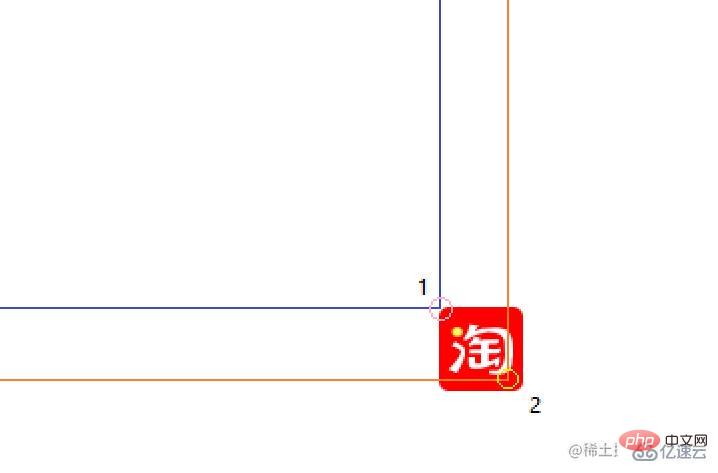
PS:当原点是页面左上角时在图中的1号点表示 originalPosition 或 elementPosition,2号点表示指针按下时的坐标,当原点是1号点时在图中的2号点表示 mousedownOffset;
注册 mousedown 事件
在实现元素拖拽时,仅需要给被拖拽的元素添加 mousedown 事件即可,监听事件使用完后记得要清楚掉,成对出现的习惯一定要养成。
如果你把 mousemove 和 mouseup 都添加到被拖拽的元素上,你会发现有脱离控制的现象发生。
在页面加载完成后首先要重置一下被拖拽元素的默认位置,并增加 mousedown 事件,在组件卸载后删除 mousedown 事件:
const restore = () => {
elementPosition.x = originalPosition.x;
elementPosition.y = originalPosition.y;
}
onMounted(() => {
restore();
floatButton.value.addEventListener('mousedown', onMousedown, true);
})
onUnmounted(() => {
floatButton.value.removeEventListener('mousedown', onMousedown, true);
})实现拖拽的核心
选择 Vuejs 的原因就是因为其是 MVVM 型框架,我们关注点在声明上,内部的运转机制有框架负责,所以在下面的事件处理上就只需要在对应的事件中去更新一开始声明的三组坐标就可以了。
在 onMousedown 时,通过指针所在的坐标 - 被拖拽元素初始位置的坐标得到指针此时在被拖拽元素上的坐标,onMousedown 时要为 document 添加 mousemove 和 mouseup 事件:
const onMousedown = (event: MouseEvent) => {
event.stopPropagation();
mousedownOffset.x = event.clientX - originalPosition.x;
mousedownOffset.y = event.clientY - originalPosition.y;
document.addEventListener('mousemove', onMousemove, true);
document.addEventListener('mouseup', onMouseup, true);
}在 onMousemove时,通过指针所在的坐标 - 指针在被拖拽元素上的位置得到被拖拽元素左上角距离页面左上角的距离,并更新到 elementPosition:
const onMousemove = (event: MouseEvent) => {
event.stopPropagation();
elementPosition.x = event.clientX - mousedownOffset.x;
elementPosition.y = event.clientY - mousedownOffset.y;
}在 onMouseup时,主要做的就是为 document 移除在 onMousemove 时注册的两个事件,要注意的是移除的事件要是同一个事件,也就是引用一致的事件,推荐将对应的处理事件赋值给一个变量使用,最后可以在拖拽结束后还原被拖拽元素的位置:
const onMouseup = (event: MouseEvent) => {
event.stopPropagation();
document.removeEventListener('mousemove', onMousemove, true);
document.removeEventListener('mouseup', onMouseup, true);
restore();
}补充其它部分代码和演示
<div
ref="floatButton"
class="float-button"
:style="{
'transition-duration': '0.1s',
transform: `translate(${elementPosition.x}px, ${elementPosition.y}px)`
}">
</div><pre class='brush:php;toolbar:false;'>.float-button {
position: absolute;
width: 42px;
height: 42px;
background: red;
border-radius: 5px;
user-select: none;
background-image: url(../assets/taobao.svg);
background-size: cover;
}</pre><p><img src="/static/imghwm/default1.png" data-src="https://img.php.cn/upload/article/000/887/227/168397476873752.jpg" class="lazy" alt="如何使用Vue3实现一个飘逸元素拖拽功能"></p>以上是如何使用Vue3实现一个飘逸元素拖拽功能的详细内容。更多信息请关注PHP中文网其他相关文章!
 Netflix的前端:React(或VUE)的示例和应用Apr 16, 2025 am 12:08 AM
Netflix的前端:React(或VUE)的示例和应用Apr 16, 2025 am 12:08 AMNetflix使用React作为其前端框架。1)React的组件化开发模式和强大生态系统是Netflix选择它的主要原因。2)通过组件化,Netflix将复杂界面拆分成可管理的小块,如视频播放器、推荐列表和用户评论。3)React的虚拟DOM和组件生命周期优化了渲染效率和用户交互管理。
 前端景观:Netflix如何处理其选择Apr 15, 2025 am 12:13 AM
前端景观:Netflix如何处理其选择Apr 15, 2025 am 12:13 AMNetflix在前端技术上的选择主要集中在性能优化、可扩展性和用户体验三个方面。1.性能优化:Netflix选择React作为主要框架,并开发了SpeedCurve和Boomerang等工具来监控和优化用户体验。2.可扩展性:他们采用微前端架构,将应用拆分为独立模块,提高开发效率和系统扩展性。3.用户体验:Netflix使用Material-UI组件库,通过A/B测试和用户反馈不断优化界面,确保一致性和美观性。
 React与Vue:Netflix使用哪个框架?Apr 14, 2025 am 12:19 AM
React与Vue:Netflix使用哪个框架?Apr 14, 2025 am 12:19 AMNetflixusesAcustomFrameworkcalled“ Gibbon” BuiltonReact,notReactorVueDirectly.1)TeamExperience:selectBasedAsedonFamiliarity.2)ProjectComplexity:vueforsimplerprojects,vueforsimplerprojects,reactforforforecomplexones.3)cocatizationNeedsneeds:reactofficatizationneedneeds:reactofferizationneedneedneedneeds:reactoffersizatization needeffersefersmoreflexiblesimore.4)ecosyaka
 框架的选择:是什么推动了Netflix的决定?Apr 13, 2025 am 12:05 AM
框架的选择:是什么推动了Netflix的决定?Apr 13, 2025 am 12:05 AMNetflix在框架选择上主要考虑性能、可扩展性、开发效率、生态系统、技术债务和维护成本。1.性能与可扩展性:选择Java和SpringBoot以高效处理海量数据和高并发请求。2.开发效率与生态系统:使用React提升前端开发效率,利用其丰富的生态系统。3.技术债务与维护成本:选择Node.js构建微服务,降低维护成本和技术债务。
 反应,vue和Netflix前端的未来Apr 12, 2025 am 12:12 AM
反应,vue和Netflix前端的未来Apr 12, 2025 am 12:12 AMNetflix主要使用React作为前端框架,辅以Vue用于特定功能。1)React的组件化和虚拟DOM提升了Netflix应用的性能和开发效率。2)Vue在Netflix的内部工具和小型项目中应用,其灵活性和易用性是关键。
 前端中的vue.js:现实世界的应用程序和示例Apr 11, 2025 am 12:12 AM
前端中的vue.js:现实世界的应用程序和示例Apr 11, 2025 am 12:12 AMVue.js是一种渐进式JavaScript框架,适用于构建复杂的用户界面。1)其核心概念包括响应式数据、组件化和虚拟DOM。2)实际应用中,可以通过构建Todo应用和集成VueRouter来展示其功能。3)调试时,建议使用VueDevtools和console.log。4)性能优化可通过v-if/v-show、列表渲染优化和异步加载组件等实现。
 vue.js和React:了解关键差异Apr 10, 2025 am 09:26 AM
vue.js和React:了解关键差异Apr 10, 2025 am 09:26 AMVue.js适合小型到中型项目,而React更适用于大型、复杂应用。1.Vue.js的响应式系统通过依赖追踪自动更新DOM,易于管理数据变化。2.React采用单向数据流,数据从父组件流向子组件,提供明确的数据流向和易于调试的结构。
 vue.js vs.反应:特定于项目的考虑因素Apr 09, 2025 am 12:01 AM
vue.js vs.反应:特定于项目的考虑因素Apr 09, 2025 am 12:01 AMVue.js适合中小型项目和快速迭代,React适用于大型复杂应用。1)Vue.js易于上手,适用于团队经验不足或项目规模较小的情况。2)React的生态系统更丰富,适合有高性能需求和复杂功能需求的项目。


热AI工具

Undresser.AI Undress
人工智能驱动的应用程序,用于创建逼真的裸体照片

AI Clothes Remover
用于从照片中去除衣服的在线人工智能工具。

Undress AI Tool
免费脱衣服图片

Clothoff.io
AI脱衣机

AI Hentai Generator
免费生成ai无尽的。

热门文章

热工具

DVWA
Damn Vulnerable Web App (DVWA) 是一个PHP/MySQL的Web应用程序,非常容易受到攻击。它的主要目标是成为安全专业人员在合法环境中测试自己的技能和工具的辅助工具,帮助Web开发人员更好地理解保护Web应用程序的过程,并帮助教师/学生在课堂环境中教授/学习Web应用程序安全。DVWA的目标是通过简单直接的界面练习一些最常见的Web漏洞,难度各不相同。请注意,该软件中

SublimeText3汉化版
中文版,非常好用

螳螂BT
Mantis是一个易于部署的基于Web的缺陷跟踪工具,用于帮助产品缺陷跟踪。它需要PHP、MySQL和一个Web服务器。请查看我们的演示和托管服务。

SublimeText3 英文版
推荐:为Win版本,支持代码提示!

mPDF
mPDF是一个PHP库,可以从UTF-8编码的HTML生成PDF文件。原作者Ian Back编写mPDF以从他的网站上“即时”输出PDF文件,并处理不同的语言。与原始脚本如HTML2FPDF相比,它的速度较慢,并且在使用Unicode字体时生成的文件较大,但支持CSS样式等,并进行了大量增强。支持几乎所有语言,包括RTL(阿拉伯语和希伯来语)和CJK(中日韩)。支持嵌套的块级元素(如P、DIV),






